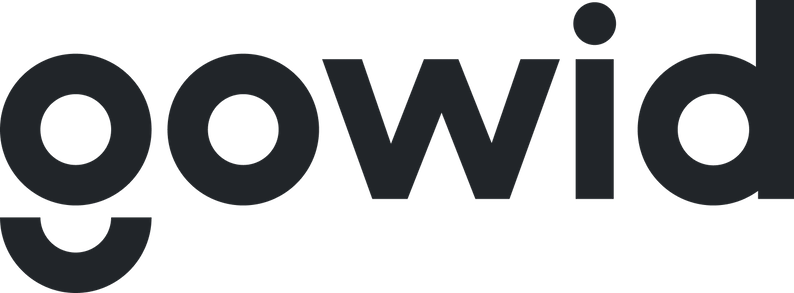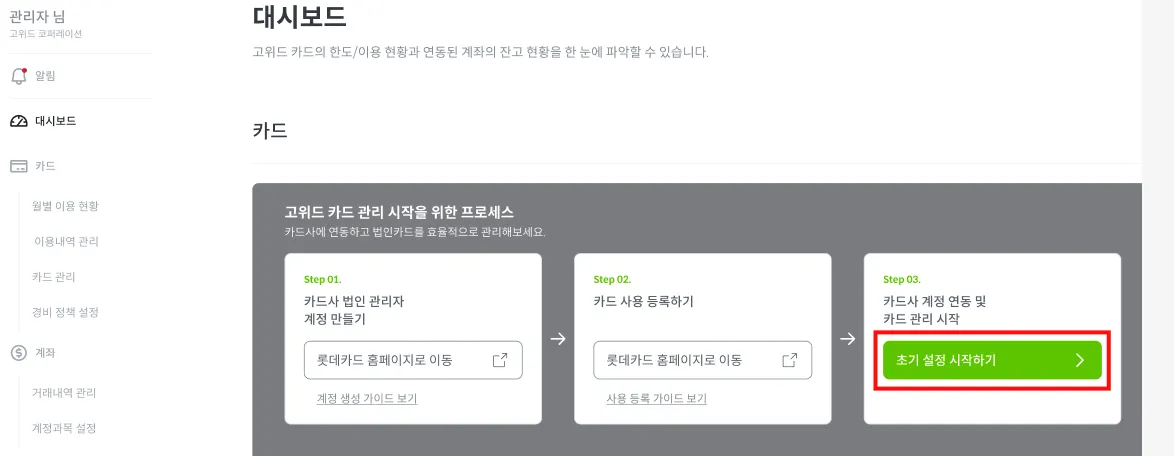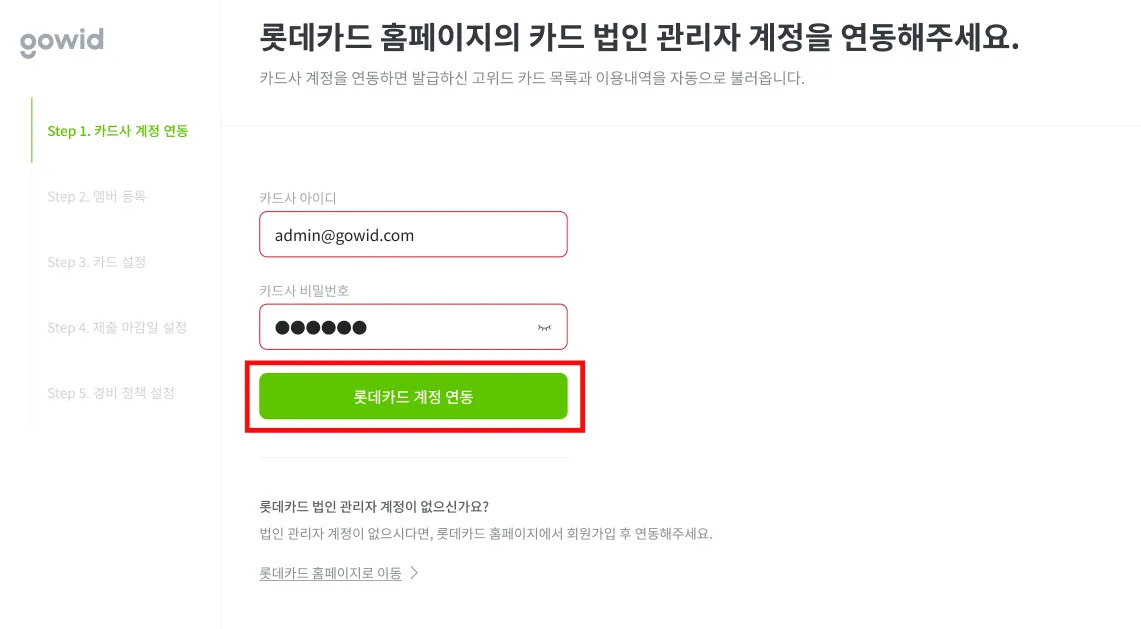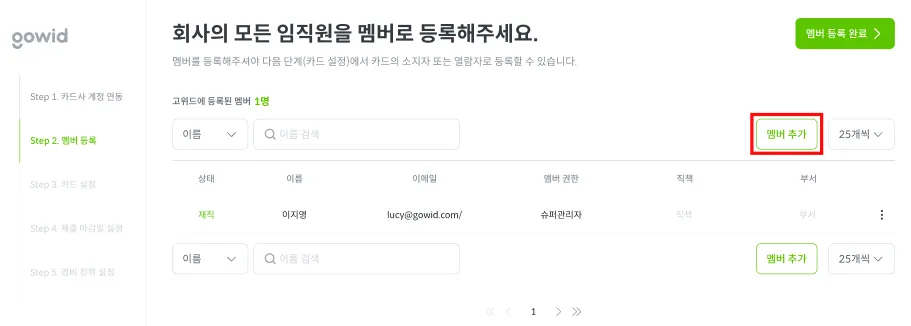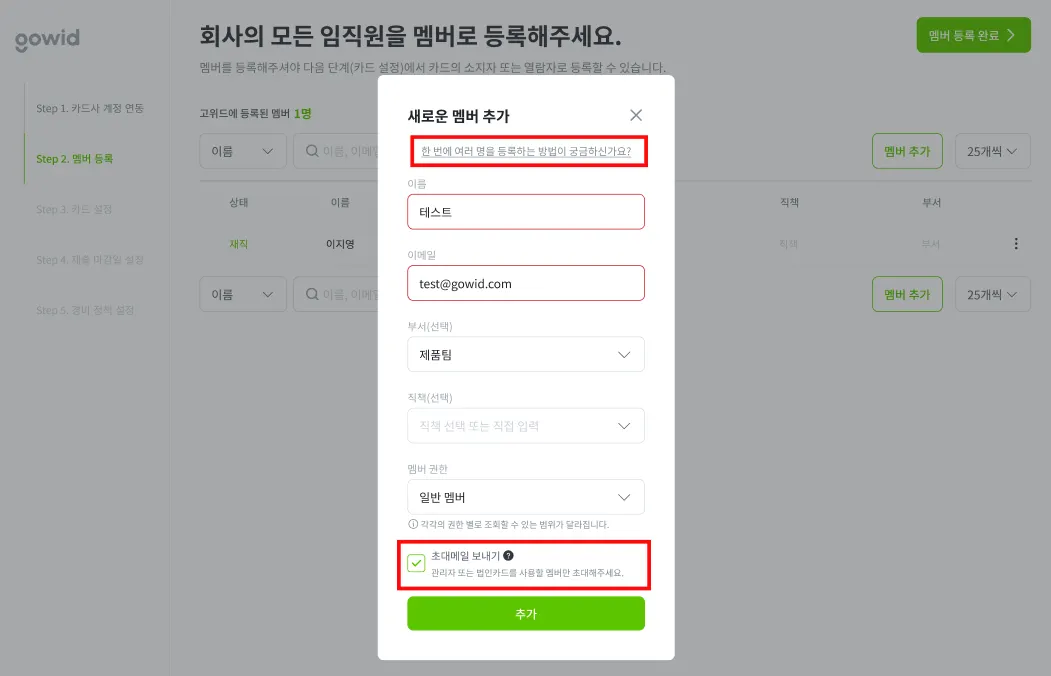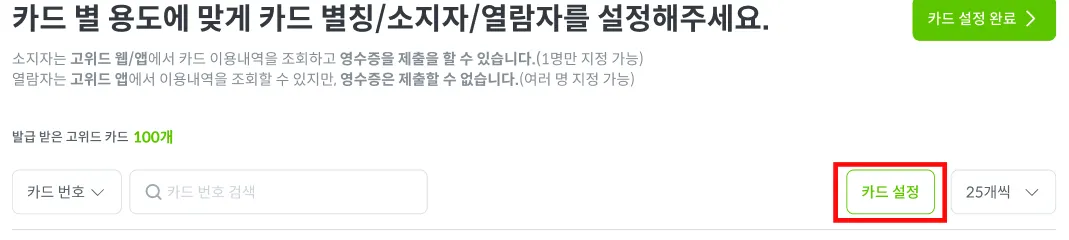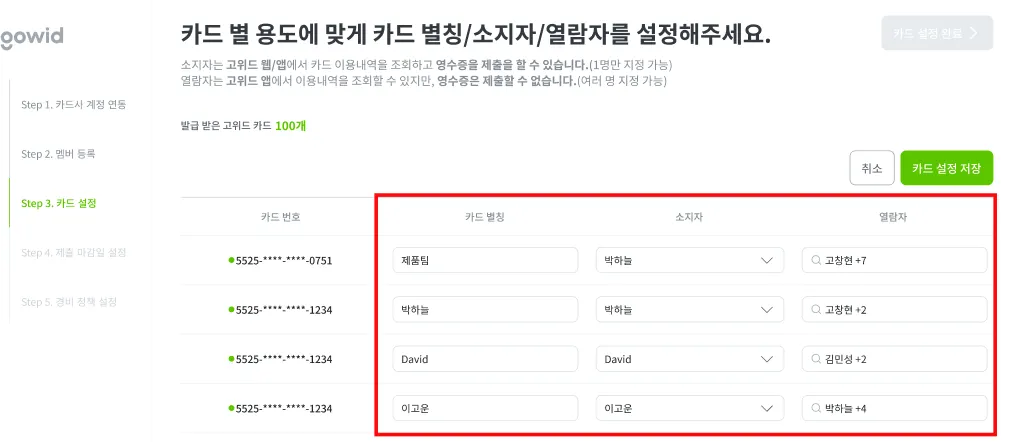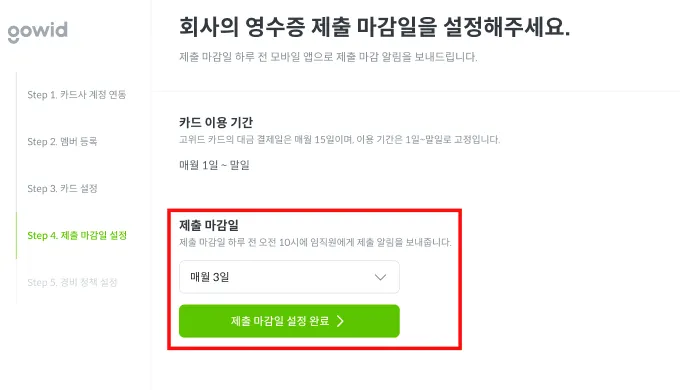0. [초기 설정 시작하기] 클릭
[대시보드] 메뉴에서 [초기 설정 시작하기] 버튼을 클릭해주세요. 카드 관리를 위한 초기 설정을 쉽게 하실 수 있도록 별도의 프로세스가 마련되어 있습니다.
*발급 카드사에 따라 화면 구성이 일부 다를 수 있습니다.
1. 카드사 계정 연동
카드사의 법인 관리자 계정을 입력 후 [계정 연동] 버튼을 클릭해주시면 됩니다. 아직 법인 관리자 계정이 없으시다면 [카드사 홈페이지]로 이동 후 법인 회원가입을 진행해주세요.
*신한카드의 경우 총괄 관리자 계정, 롯데카드의 경우 법인 관리자 계정이 필요합니다.
2. 멤버 등록
[멤버 추가] 버튼을 통해 고위드 카드를 받게 될 소지자 뿐만 아니라 회사의 모든 임직원을 등록해주세요. 그래야 회식 등 팀 또는 단체로 카드를 이용한 경우 다른 임직원을 참석자로 추가할 수 있어요.
카드 소지자에게는 고위드 모바일 앱 및 PC 웹을 통해 영수증 제출할 수 있도록 [초대메일 보내기]를 체크하여 초대메일을 발송할 수 있습니다.
*단순히 참석자로 추가하기 위한 멤버 등록 시에는 초대메일 발송을 하지 않으셔도 됩니다.
3. 카드 설정
*고위드 지출관리에서는
[카드 설정] 버튼을 누르시면 카드별로 카드 별칭, 소지자, 열람자를 설정할 수 있습니다.
카드를 구분하기 쉽도록 카드 별칭은 ‘제품팀’ ‘SaaS 결제용’ ‘박하늘’ 등 목적에 따라 자유롭게 설정하시면 되며, 소지자는 해당 카드를 직접 소지하며 영수증을 제출하게 될 대상자를 뜻합니다. 다른 임직원이 해당 카드 결제 내역을 볼 수 있도록 다름 임직원을 해당 카드의 열람자로 지정할 수 있습니다.
*카드 설정은 해당 단계 완료 이후에도 [카드 관리]메뉴를 통해 언제든지 할 수 있습니다.
4. 제출 마감일 설정
임직원들이 언제까지 카드 이용내역을 제출하도록 설정할지 영수증 제출 마감 기한을 정하는 단계입니다. 말일에도 결제가 많이 발생할 수 있기 때문에 3일 정도의 여유를 주는게 일반적이에요. 정해진 기한 하루 전날에는 제출 마감에 대한 알림이 자동 발송됩니다.
*고위드 카드는 현재 월별로만 관리 가능합니다.(매월 1일~말일)
5. 경비 정책 설정
회사의 경비 정책에 맞게 카드가 결제되고 영수증이 제출될 수 있도록, 지출 용도와 용도별 이용한도를 설정하는 단계입니다. 용도별 계정과목 설정을 통해 회계 관리를 더 편하게 할 수 있습니다. 월별 이용 내역을 다운로드 하시면 이용내역별로 기본적인 결제 정보는 물론, 용도와 계정과목도 모두 입력되어 있습니다. 보편적인 용도와 계정과목은 기본적으로 제공되어 있으며, 필요에 따라 수정 또는 [용도 추가] 버튼을 통해 새로운 용도를 생성하실 수 있습니다.
마지막으로 용도별 한도를 지정하시면, 영수증 제출 및 승인 관리 시, 정책 위반 여부와 초과된 금액을 보여드립니다. 참석자가 다수인 경우 참석자별 한도를 계산하여 초과된 금액이 노출됩니다.
(야근식대 한도가 인당 10,000원 인데 35,000원 결제건에 참석자를 3명 지정하셨다면, 고위드 앱에서는 총 5,000원이 초과되었음을 알려드려요)
*이모지를 활용하시면 영수증 제출 시 용도를 더 쉽게 구분할 수 있어요.